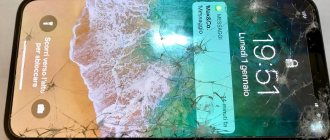Иногда возникают ситуации, когда смартфон Xiaomi не видит карту памяти microSD или отказывается нормально работать с ней. Обычно проблема карты-невидимки вызвана известными причинами, но сходу определить конкретную не представляется возможным. Поэтому приходится перебирать все возможные варианты решения проблемы.
Карта памяти — это внешний накопитель, который предназначен для хранения пользовательских файлов. Использование флешки в телефоне оправдано с точки зрения экономии денег. Ведь если телефон поддерживает microSD, можно купить более дешёвую версию модели с меньшим объёмом внутреннего накопителя. К тому же, свободная внутренняя память — залог беспроблемной работы любого телефона.
Решение №1: Перезагрузка смартфона
Это самое простое, что можно сделать в том случае, если проблема вызвана сбоем MIUI. Нужно осуществить долгое нажатие на кнопку питания смартфона. Появится меню питания, в котором нужно тапнуть по кнопке «Перезапустить». Это запустит лёгкую и быструю перезагрузку девайса. Такой вариант подойдёт многим.
Однако мы рекомендуем полностью выключить смартфон и затем заново включить его. В данной ситуации этот вариант будет более действенным, так как произойдёт рестарт всей системы вместе с загрузчиком. В случае с неработающей флешкой это важно. Для этого в меню питания нужно тапнуть по кнопке «Выключить».
Информация. Если перезагрузка не помогла, есть смысл попробовать сброс к заводским параметрам MIUI. Если такое поведение флешки было вызвано багом прошивки, то Hard Reset может помочь.
Типы карт памяти
Современные смартфоны позволяют расширять ПЗУ с помощью карты памяти одного из трёх видов:
- память microSD вмещает до 4 Гб данных;
- microSDHC флешки объемом до 32 ГБ представляют собой уже следующее поколение и являются одним из самых оптимальных вариантов по цене;
- карты microSDXC могут иметь размер до 2 Тб.
Кроме этой классификации, существует ещё одно деление дополнительной памяти – на классы. Так, Class 2 поддерживает скорость до 2 МБ/с, Class 4 – до 4 МБ/с, 6-й и 10-й – соответственно, 6 и 10 МБ/с. Выбор второго класса рекомендован только в тех случаях, когда флеш-память используется для хранения только текстовых документов. Класс 10 требуется при записи на карту видео в формате FullHD.
Решение №3: Форматирование карты памяти на Xiaomi
Форматирование накопителя – это наиболее радикальный метод исправления ситуации. Он хорош тем, что способен устранить практически любой программный сбой. Минус способа заключается в том, что все пользовательские файлы будут удалена с флешки.
Сначала рассмотрим вариант форматирования при помощи телефона.
Как отформатировать SD-карту на Xiaomi:
- Запустите настройки смартфона при помощи соответствующей иконки.
- Перейдите в категорию «О телефоне».
- Тапните по плитке «Хранилище».
- Пролистайте список настроек вниз и выберите «Форматировать SD-карту».
- Подтвердите действие соответствующей кнопкой.
- Дождитесь окончания процесса и нажмите «Готово».
Теперь карта памяти полностью отформатирована и готова для работы с телефоном. Многие специалисты рекомендуют именно такой вариант форматирования, поскольку смартфон форматирует флешку так, как ему требуется. Поэтому её работоспособность на конкретном телефоне может быть заметно лучше.
Способ №2
Речь идет о виртуальном отключении, что поможет при наличии системной ошибки. Для этого зайдите в «Настройки» — «О телефоне» — «Хранилище». Одним из пунктов будет «Извлечь SD-карту». Нажимаем на него – и спустя пару секунд карточка памяти оказывается виртуально извлеченной.
Снова нажимаем на ее подключение, после чего устройство должно работать нормально.
Решение №4: Форматирование карты памяти на ПК с Windows
Если вы предпочитаете использовать для форматирования компьютер, то в Windows сделать это ещё проще. Однако в этом случае рекомендуется использовать картридер, поскольку нечитаемая флешка в смартфоне может не определиться и на ПК. Алгоритм действий по форматированию достаточно прост.
Как отформатировать SD-карту в Windows:
- Подключите картридер с флешкой к ПК и щёлкните по иконке «Этот компьютер».
- Кликните правой кнопкой мыши по названию карты памяти и выберите «Форматировать».
- В настройках выставьте файловую систему FAT32 и выберите «Быстрое форматирование».
- Нажмите кнопку «Начать».
Форматирование при помощи Windows займёт около минуты (в зависимости от размера флешки). По завершении процесса Windows выдаст соответствующее сообщение. После этого можно вставлять карту памяти в телефон и проверять её работоспособность. Если и этот метод не поможет, то проблема явно аппаратного свойства.
Способ №1
Вероятная проблема – засорение контактов карточки памяти. Для их чистки требуется извлечь аксессуар из телефона, который предварительно отключается. С помощью скрепки, которая идет в комплекте поставки, нужно достать лоток с СИМ-картами и извлечь нужный нам девайс.
Для чистки контактов вам потребуется мягкая резинка. Действовать ею надо аккуратно и осторожно, стараясь снять следы окисления на контактах. Очищенную таким образом карту памяти снова вставьте в лоток, включите телефон и проверьте работоспособность устройства. Если это не помогло, то можно воспользоваться еще одним методом.
Коротко о главном
Подводя итоги:
- Телефоны Сяоми, Редми и ПОКО, как и любые другие устройства, могут сначала видеть внешний накопитель стандарта microSD, а потом резко перестать его замечать. Иногда это происходит после установки обновления MIUI.
- Если проблема носит программный характер, её можно исправить. Если же причиной стало физическое повреждение накопителя, то иногда даже поход в мастерскую не спасает.
- Удалять вирусы с SD-карты можно как помощи штатного антивируса MIUI с базами от Avas или при помощи настольного варианта на ПК с Windows или MacOS.
- Форматирование – наиболее действенный способ решить программные проблемы, если телефон Xiaomi не видит флешку. При этом все файлы с флешки будут удалены.
Способ №3
Тем, кто часто пользуется приложением «Проводник», стоит проверить его настройки. Если вы запускаете утилиту, то у вас может появиться сообщение о возникшей ошибки. Обычно система спрашивает, можете ли вы предоставить нужные ей права для работы. Обязательно соглашаемся на ее условия, после чего требуется зайти в основное меню «Проводника».
В левой верхней части вы увидите изображение трех горизонтальных линий. Нажимаем на них и выбираем строку «SD-карта» и даем согласие на все запросы системы.
Как работает Xiaomi otg
Основной момент, который может помешать успешному подсоединению – otg адаптер. Он должен быть оригинальным и правильно изготовленным проводником, подходящим для разъёмов micro usb otg или type c.
Как настроить otg соединение:
- Подключите кабель к телефону, а к разъему накопителя – флешку, например;
- В верхнем меню на Сяоми смартфоне вы увидите уведомление о подключении;
- Нажмите на это оповещение для просмотра данных, и вы будете перенаправлены в файловый менеджер;
- Чтобы прервать otg соединение, нажмите на кнопку «Извлечь» на уведомлении в верхнем меню и отключите кабель;
Учтите, что на otg подключение расходуется заряд батареи, если, конечно, устройство не подпитывается от чего-то другого в этот момент.
Что нужно сделать в первую очередь
Если вы сперва хотели обратиться в сервисный центр или провести форматирование, существуют другие способы. В первую очередь попробуйте использовать карту памяти с другим устройством, например, планшетом. Подобные манипуляции помогут точно установить локализацию проблемы в смартфоне или накопителе.
Далее можно подбирать метод решения. Также если это возможно, воспользуйтесь другой microSD со своим телефоном, так как может оказаться, что каждый аппарат полностью работоспособен.
Почему возникает проблема с доступом
Смартфоны марки Сяоми работают под управлением ОС Андроид с фирменной оболочкой MIUI.
Ось позволяет владельцу гаджета для каждого установленного приложения отдельно настраивать разрешения на использование функциональных составляющих устройства:
- внутренней памяти;
- сотовой сети;
- микрофона;
- камеры;
- записи звука на диктофон;
- модуля GPS;
- контактов, звонков и СМС;
- коммуникационных функций (Wi-Fi, NFC, Блютуз);
- сканера отпечатков пальцев;
- других компонентов.
Важно! Такой подход помогает при эксплуатации смартфона обеспечивать его защиту от несанкционированного доступа к функционалу.
Сбои при скачивании файлов с ошибкой «проводник запрашивает доступ к памяти устройства Xiaomi» вызваны блокировкой доступа к памяти устройства у базовых приложений, обеспечивающих функцию Downloads (загрузки).
У моделей китайской компании Xiaomi, включая Редми, за скачивание файлов и установочных дистрибутивов отвечают штатные приложения «Загрузки» и «Браузер». Доступ к внутренней памяти для этих программ производитель устанавливает по умолчанию.
Пользователь вправе использовать для обращения в интернет сторонний обозреватель Яндекс.Браузер, Chrome, Opera или другой. При установке приложение обязательно запрашивает разрешение на предоставление доступа файловому хранилищу смартфона. И если владелец гаджета разрешения не дал, то возникнет обсуждаемая ошибка.
Из-за влияния сторонних программ, вирусов, аппаратных сбоев и неверных действий пользователей данное разрешение к использованию памяти может быть утеряно. Ошибка появляется, кода штатные или сторонние приложения не получают нужных разрешений.
Чтобы избавиться от проблемы с загрузкой файлов, следует проверить настройку доступа к памяти, объем свободного места, и исправить найденные недочеты.
Проверка доступа к памяти для браузера
Ревизия обозревателя на предмет активности доступа к ПЗУ телефона проводится при закрытом браузере в следующем порядке:
- Открыть меню режима «Настройки». На рабочем столе эта опция отображается ярлыком в виде «шестеренки».
- Перейти к разделу «Все приложения» и открыть перечень установленных программ.
- Пролистав страницу, среди иконок приложений найти логотип браузера и открыть меню управления программой. Альтернативный вариант — найти браузер по названию посредством поискового окна вверху страницы с перечнем установленных приложений.
- В меню управления нужно перейти на пунктам «Разрешения приложений»→ «Память». На некоторых моделях бренда пункт меню может именоваться «Хранилище».
- Перевести ползунок для этого пункта в положение ВКЛ (вправо).
Как разрешить запись на SD карту Android 10?
Как сохранять файлы на SD-карте
- Откройте приложение Google Files. на устройстве Android. …
- В левом верхнем углу экрана нажмите на значок меню Настройки .
- Включите функцию Сохранять на SD-карте.
- Когда появится окно с просьбой предоставить нужные разрешения, нажмите Разрешить.
Интересные материалы:
Что сделать чтобы не распустились тюльпаны? Что сделать чтобы не скрипели кроссовки? Что сделать чтобы не замерзала солярка? Что сделать чтобы новые кроссовки не натирали? Что сделать чтобы обувь не натирала пятку? Что сделать чтобы обувь не скользила в гололед? Что сделать чтобы одеяло в пододеяльник и не сбивалось? Что сделать чтобы орхидея пустила стрелу? Что сделать чтобы освежить отношения? Что сделать чтобы пюре не было клейким?
Поддержка функции On The Go моделями Xiaomi и плюсы подключения
Как выше было упомянуто, для успешного подключения нужно, чтобы смартфон имел возможность производить otg соединение.
Какие модели Xiaomi поддерживают otg:
- Redmi: 2, 3, 4, 5, 5 plus, note 4, note 5, note 4x, 4a;
- Mi: 2, 4, 5, 5s, 5x, 6, note 2, 2s, 6x, a1, Max, Max 2, Mix;
- Другие гаджеты, вроде Xiaomi Mi Pad 4.
Обладателям этих гаджетов очень повезло, так как для них доступны определённые плюсы otg функции.
Преимущества otg:
- Возможность просматривать фото на большом экране, например, телевизора;
- Просмотр фильмов в более хорошем качестве, чем на смартфоне, выводя их на большой экран;
- Управление устройством с помощью компьютерной мыши или клавиатуры – странный, но довольно актуальный плюс;
- Возможность просматривать файлы с подключенного накопителя: жесткий диск, флешка и т.д.